OTT paaiškina - kas yra vairuotojai ir kodėl jų reikia?
Kompiuteryje yra visa įranga, pvz., Diskiniai įrenginiai, DVD / CD-ROM įrenginiai, tinklo adapteriai, garso ir vaizdo plokštės, taip pat išoriniai įrenginiai, pvz., Spausdintuvai, klaviatūros, monitoriai ir USB įrenginiai. Įdiegę operacinę sistemą (OS), tokią kaip "Windows" ar "Linux", ši operacinė sistema turi turėti galimybę kalbėtis su kompiuterio technine įranga, kad būtų rodomi elementai, atkuriami garsai ir vaizdo įrašai, būtų įrašomi duomenys ir skaityta informacija iš išorinio įrenginio, taip pat kitas užduotis.
Štai kur vairuotojai įeina. Vairuotojas yra maža programinės įrangos dalis, veikianti kaip vertėjas tarp įrenginio ir OS, ir programas, kurios naudoja šį įrenginį. Vairuotojas nurodo OS ir įdiegtas programas, kaip kalbėtis su technine įranga jūsų kompiuteryje. Pavyzdžiui, perkant spausdintuvą, dažniausiai kompaktiniame diske yra vairuotojas (arba pastaraisiais metais - naujausios tvarkyklės programinės įrangos atsisiuntimo iš interneto interneto versija), nurodantis OS, kaip spausdinti informaciją kiekviename puslapyje. Be vairuotojo, spausdintuvas nežino, kaip interpretuoti į jį išsiųstus duomenis, jei duomenys netgi spausdina spausdintuvą.
PASTABA: daugelis tvarkyklių, pavyzdžiui, klaviatūros tvarkykles ir pelės tvarkykles, jau yra įdiegtos kartu su OS, kai perkate kompiuterį.

Sistemos įdiegtos tvarkyklės, skirtos kalbėtis su įrenginiais, valdomos naudojant "Device Manager". Norėdami atidaryti "Windows 7" įrenginių tvarkytuvę, meniu Pradėti laukelyje "Ieškoti" įveskite "įrenginio tvarkytuvą" (be kabučių). Spustelėkite "Device Manager" nuorodą, esančią Valdymo skyde.

Visi jūsų aparatūros įrenginių kategorijos, pvz., Vaizdo adapteriai, DVD / CD-ROM įrenginiai ir pelės bei kiti nukreipimo įrenginiai, yra išvardyti, o konkrečių įrenginių sąrašas pateikiamas žemiau kiekvienos antraštės.
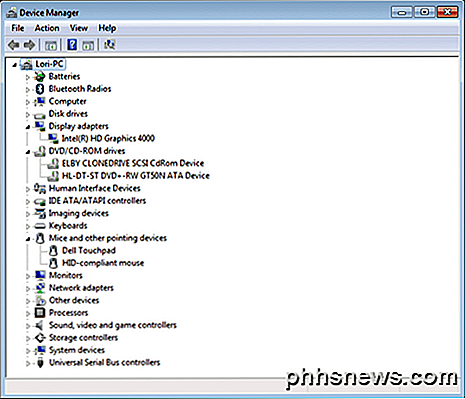
Jei kyla problemų su įrenginiu, naudinga žinoti šiuo metu jūsų sistemoje įdiegtą tvarkyklės versiją. Jums gali tekti išsiųsti šią informaciją gamintojui arba papasakoti per telefoną. Tai taip pat naudinga, jei bandysi patys rasti sprendimą internete skirtingose svetainėse ir forumuose.
Norėdami sužinoti vairuotojo versiją, spustelėkite įrenginio tvarkytuvą dešiniuoju pelės mygtuku ant tvarkyklės ir iššokančio meniu pasirinkite " Ypatybės" .
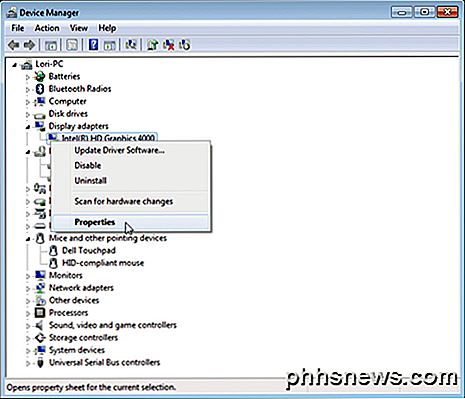
Dialogo lange Ypatybės spustelėkite skirtuką Vairuotojas . Išvardytos vairuotojo paslaugos teikėjas, data, versija ir parašas. Daugiau informacijos apie tvarkyklę galite sužinoti naudodami mygtuką "Vairuotojo informacija". Atkreipkite dėmesį, kad taip pat galite atnaujinti tvarkyklę iš šio skirtuko, išjunkite tvarkyklę, pašalinsite tvarkyklę ir netgi sugrąžinsite mašinisto programinę įrangą į anksčiau įdiegtą versiją, jei dėl naujinimo kiltų su įrenginiu problema.
PASTABA: taip pat galite atnaujinti tvarkyklės programinę įrangą, naudodamas atnaujinimo tvarkyklės programinės įrangos parinktį iššokančio meniu, rodomo ankstesniame paveikslėlyje.
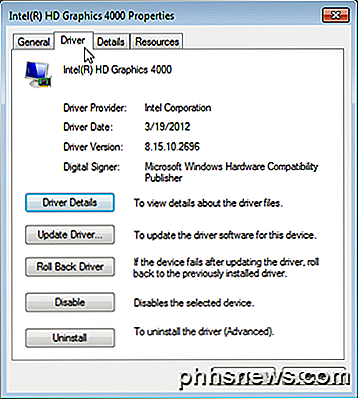
Taip pat galite atsisiųsti atnaujintus tvarkykles tiesiogiai iš konkretaus įrenginio gamintojo svetainės, pvz., Vaizdo ar garso plokštės. Kai atsisiųsite tvarkykles iš gamintojo, vairuotojo programinė įranga įdiegiama su vedliu, kuris padės jums įdiegti. Tokiu atveju atnaujinate tvarkyklę tiesiogiai, o ne per įrenginių tvarkytuvę.
Apskritai, tai gera praktika nenustatyti, kas nėra sugadinta. Jei jūsų kompiuteris gerai veikia, jums greičiausiai nereikia atnaujinti tvarkyklių. Mano ankstesniame pranešime apie tai, ar turėtumėte atnaujinti savo BIOS, aš padariau tą pačią išvadą.
Turėtumėte pabandyti tai padaryti tik tuo atveju, jei turite problemų su įrenginiu. Tačiau išimtis gali būti vaizdo plokščių atveju. Jei naudojate "NVIDIA" arba "ATI / AMD" vaizdo plokštę, naujovinkite į naujausią gamintojo versiją, o ne naudodami "Windows" su bendrąja tvarkyklę, galite pastebimai sumažinti greitį.
Įsitikinkite, kad naudojate tinkamus įrenginių tvarkykles. Tai daug svarbesni negu naudojant naujausius tvarkykles. Kartais Windows 7 automatiškai įdiegia įrenginių tvarkykles. Tačiau galite užkirsti kelią "Windows" tai padaryti.
Galbūt norėsite kopijuoti savo įrenginio tvarkykles, jei kada nors reikės iš naujo įdiegti "Windows" toje pačioje kompiuteryje. Jei diegiate "Windows" kitame kompiuteryje, turėsite įdiegti naujus tvarkykles, jei kompiuteryje yra kita įranga. Yra keletas naudingų įrankių, kurie palengvina jūsų kompiuterio įrenginių tvarkyklių atsarginę kopiją arba atnaujinimą. Mėgautis!

Darbas su per daug "Windows" šriftų?
Kai kurie "Windows" vartotojai nežinomi, tai yra operacinė sistema, kuri kompiuteriu saugo ir tvarko šriftus, o ne atskiras programas, kuriose jie naudojami.Vis dėlto, kiekvienai jūsų kompiuteryje įdiegtai programai, pvz., Tekstų redagavimo programoms ir stalinių leidėjams, jūsų kompiuteryje kaupiama daugiau ir daugiau šriftų. Visiškai įma

Kaip naudoti būsenos juostą Word
Statuso juostoje Word yra dokumento lango apačioje ir pateikiama informacija apie jūsų dokumentą, pvz., Koks puslapis, kurį šiuo metu peržiūrite. SUSIJUSIOS: Kaip naudoti Proofing Panel in Word Galite lengvai pritaikyti būsenos juostą, pridėdami daugiau informacijos arba pašalindami informaciją. iš jo.



